w10华硕笔记本触摸板如何打开|w10触摸笔记本打开的方法
发布时间:2017-04-24 11:37:20 浏览数:
使用华硕笔记本电脑的用户反应在安装/升级Win10系统后触摸板就无法使用了,该怎么办呢?下面小编就跟大家说说w10华硕笔记本触摸板如何打开。
w10触摸笔记本打开的方法:
1、首先打开华硕官网,点击【服务支持】-【服务与支持】,移动到下面找到【搜索产品常见问题及驱动下载】后面的“i” 图标,点击【手动选择产品】;
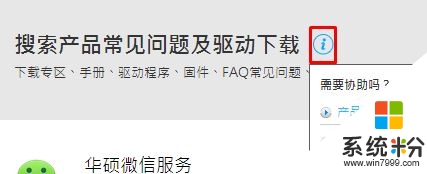
2、 按图标选择笔记本电脑,然后找到对应的笔记本型号,在右侧点击【驱动程序和工具软件】;
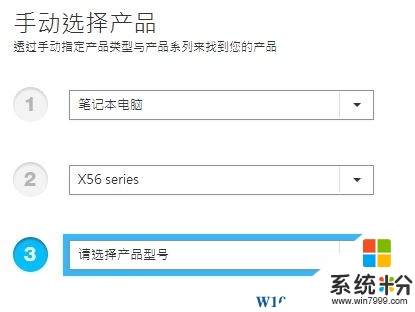
3、在【驱动程序 & 工具软件】下拉菜单中选择与当前操作系统相符的系统版本;
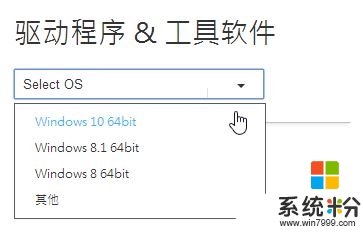
4、在下面点击展开【触控板驱动程序】,点击【下载】;
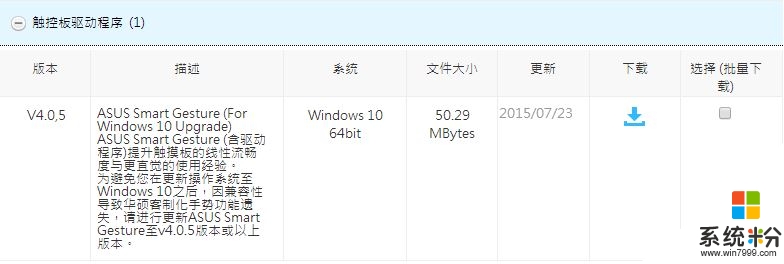
5、将下载的驱动下载解压并进行安装后,打开文件夹双击“SetupTPDriver”进行安装,一般来说只需简单的下一步下一步即可完成安装,安装完成后重启电脑即可正常使用触摸板!
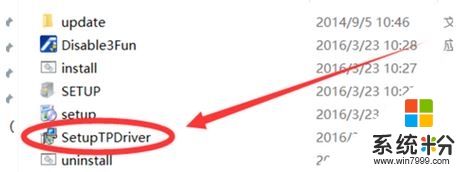
现在大家清楚【w10华硕笔记本触摸板如何打开】了吗?身边有小伙伴不清楚的话,可以将此教程分享给他们。如果有其他的电脑系统下载后使用疑问,都欢迎上系统粉查看相关的教程。